Dunstabzugshaube sind toll. Ein Kaminofen auch. Beide zusammen sind aber kein gutes Gespann.
Je nachdem, wie groß oder stark die Abzugshaube ist, wird mindestens der Schornsteinfeger nachgucken ob die Haube und der Kaminofen zusammen laufen können.
Meist verbunden mit der Auflage, das doch bitte die Abzugshaube nur benutzt werden kann, wenn eine Zwangsbelüftung oder ein Fenster geöffnet ist.
Mit Home Assistant, einem Fibaro FGWPE (Schalter) [Werbung] und einem Aeotec ZW120 (Fenstersensor) [Werbung] ist das schnell erledigt
Einleitung
- Die Abzugshaube bekommt Strom wenn das Fenster geöffnet ist.
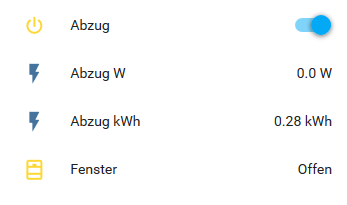
- Der Strom wird wieder abgestellt, wenn das Fenster geschlossen wird.
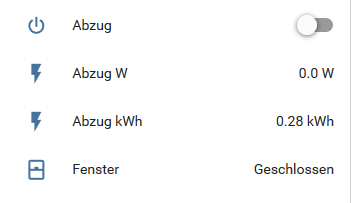
Damit ist sichergestellt das die Abzugshaube nicht „aus versehen“ aktiviert werden kann (z.B. durch Kinder) wenn der Ofen brennt.
Die Gefahr das gefährlich Abgase angesaugt werden ist tatsächlich sehr hoch!
- Der Fibaro FGWPE [Werbung] wird einfach zwischen den existierenden Stromanschluss der Abzughaube gesteckt …

- …. und der Aeotec ZW120 [Werbung] kommt an eine Fensterecke. Manchmal ist der Rahmen etwas zu dick und damit ist der Magnet etwas zu weit entfernt.
Einfach etwas unter den Magnet als Abstandshalter dazupacken und dann festkleben.

Einbinden
Das Inkludieren der beiden Geräte in das Z-Wave Netzwerk erfolgt ganz normal über Home Assistant.
Unter Einstellungen -> Z-Wave (Z-Wave Network Management) wird auf den „Add Node“ Knopf gedrückt
(oder „Add Node Secure“, je nachdem wie ihr euer Netzwerk aufgebaut habt) und danach auf dem Gerät bestätigen:
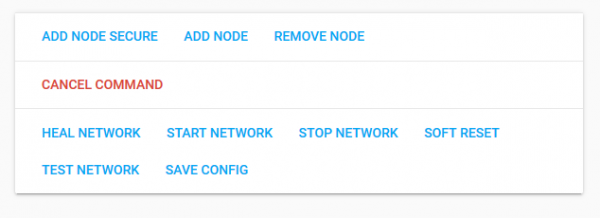
- Fibaro FGWPE : 3 x schnell hintereinander den Knopf drücken (Es gibt nur einen)
- Aeotec ZW120: Auf der Rückseite die Taste kurz gedrückt halten bis er anfängt für 2 Sek grün leuchtet.
Danach tauchen die Geräte in der Nodes Liste auf. Wahrscheinlich als (so ähnlich):
- „Aeotec ZW112 Door Window Sensor 6 (Node:35 Complete)“ und
- „FGWPE Wall Plug (Node:31 Complete)“.
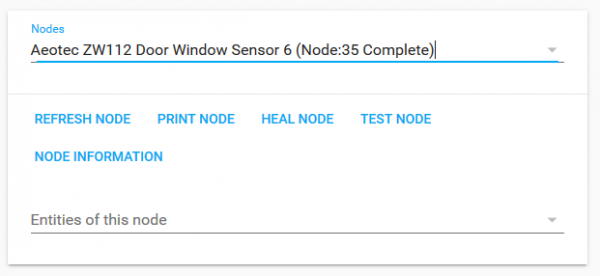
Ob dann noch umbenannt werden sollen oder nicht ist ist Geschmackssache. Ich bennen die immer um. Für die unteren Beispiele:
- Bei mir heisst der Fibaro FGWPE: fgwpe_eg_kueche_abzug
- und der Aeotec ZW112: zw112_eg_kueche
Von Haus aus ist der Aeotec ZW112 noch nicht ganz korrekt eingestellt, das müssen wir eben korrigieren.
Unter Einstellungen -> Z-Wave (Z-Wave Node Management) den „Aeotec ZW112 …“ Eintrag auswählen
und dann etwas weiter unten bei „Node config options“ den „Config Parameter“ auswählen:
- 1: Value when the Magnet is triggered auf „Open 0xFF, Close 0x00“ stellen und
- 121: Report Type to Send auf „Basic Set and Sensor Binary Report„
Bei beiden den Werten wiederholen: Knopf an der Rückseite des Aeotec ZW112 drücken bis die LED leuchet (ca 3 Sek.) und dann mit „Set Config Parameter“ speichern.
Hintergrund ist, das die Geräte zum Empfang der Konfiguration aufgeweckt werden müssen, die machen sehr schnell wieder ein Nickerchen (aka Stromsparen).

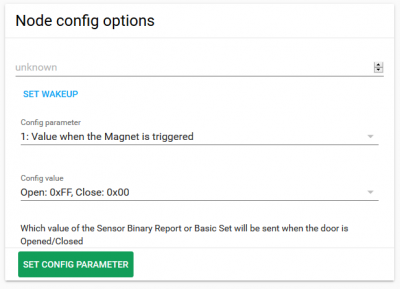
Kontrolle: Der Wert ist gesetzt, wenn ihr den Dialog neu aufmacht und das gewünschte Ergebnis grau im Feld steht.
In der OZW Log sieht das ungefähr so aus:

Automatisieren
Auch wenn grundsätzlich können Automatisierungen schon länger per Weboberfläche eingerichtet werden,
verweise ich hier mal nur auf den nackten Code der in die automations.yaml eingefügt wird.
- alias: EG Kueche Dunstabzugshaube AN wenn Fenster AUF
id: a71a
initial_state: true
trigger:
- platform: state
entity_id: binary_sensor.zw112_eg_kueche_sensor
to: 'on'
action:
- service: switch.turn_on
entity_id: switch.fgwpe_eg_kueche_abzug_switch
- alias: EG Kueche Dunstabzugshaube AUS wenn Fenster ZU
id: a71b
initial_state: true
trigger:
- platform: state
entity_id: binary_sensor.zw112_eg_kueche_sensor
to: 'off'
action:
- service: switch.turn_off
entity_id: switch.fgwpe_eg_kueche_abzug_switch
Wenn die Änderungen gespeichert wurden, nicht vergessen die Automasierungen neu zu laden unter Einstellungen -> Allgemein
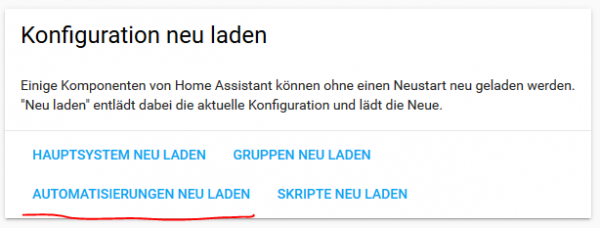
Ein Blick in die home-assistant.log zeigt auf ob a) keine Fehlermeldungen beim einlesen kommen und
b) ob die Automatisierung abgefeuert wird wenn der Magent dran- oder weggehalten wird.

Grundsätzlich war es dann und kann dann wie ganz oben gesehen so in der groups.yaml hinterlegt werden
eg_kueche:
name: Kueche
control: hidden
entities:
- switch.fgwpe_eg_kueche_abzug_switch
- sensor.fgwpe_eg_kueche_abzug_power
- sensor.fgwpe_eg_kueche_abzug_energy
- binary_sensor.zw112_eg_kueche_sensor
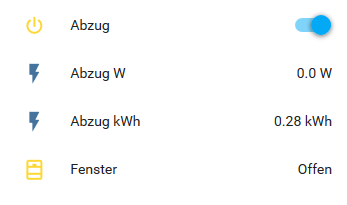
Damit bei Fenster „offen“ und „geschlossen“ mit dem richtign Symbol steht, muss noch die Device Klasse angepasst werden.
Das geht mittlerweile sehr angenehm über die Webgui unter Einstellungen -> Anpassung
Dort euren ZW112 suchen,

die „Device Classe“ unter „Pick an Attribute to override“ hinzufügen
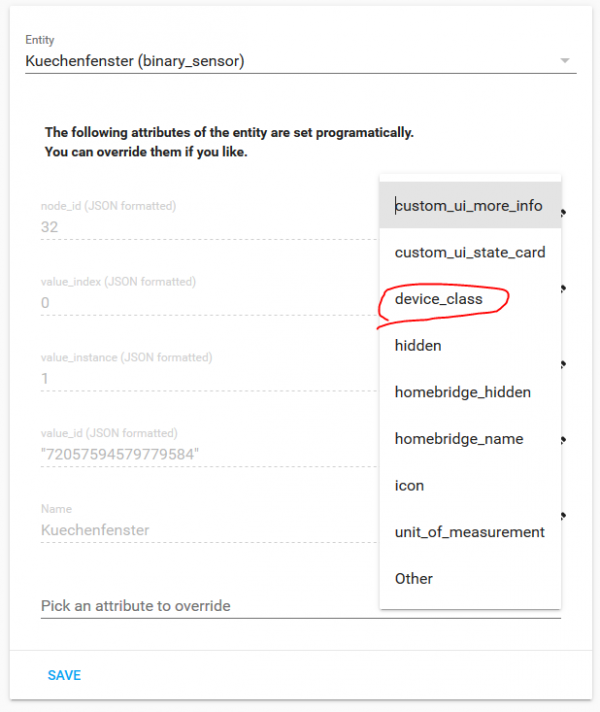
und diesem dann den Wert „window“ geben.

Dann speichern. Die Änderung ist sofort sichtbar.
Batterie
Den Batteriestatus wollen wir ja auch sehen, dazu benötigen wir einen Eintrag in der configuration.yaml
- platform: template
sensors:
zw112_eg_kueche_batterie:
friendly_name: 'EG Kueche Batterie'
value_template: '{{ states.zwave.zw112_eg_kueche.attributes.battery_level }}'
unit_of_measurement: '%'
device_class: battery
Nach einem Neustart von Homeassistant steht der neue Sensor (binary_sensor.zw112_eg_kueche_sensor.batterie) zum Einbinden zur Verfügung
und kann mit folgendem Eintrag ebenfalls in die groups.yaml an geeigneter Stelle positioniert werden
- binary_sensor.zw112_eg_kueche_sensor.batterie

Fertig!
Hinweis: Die mit [Werbung] gekennzeichneten Verweise sind sogenannte Provision-Links.
Wenn auf so einen Verweislink geklickt und über diesen Link eingekauft wird, bekommen wir von dem Kauf eine Provision.
Für den Käufer verändert sich der Preis dadurch nicht! Produktempfehlungen sind komplett frei und nicht durch ein Sponsoring beeinflusst!